

作者:Vernon Roderick, 最近更新:August 21, 2018
當您將iOS設備(如iPod)連接到Mac或PC時,您的設備圖標將自動顯示在您的iTunes帳戶中,特別是如果您的設備已連接到它。但是有些用戶體驗過他們的iPod無法識別iTunes.Now,這可能是因為幾個問題和問題。 幸運的是,您可以嘗試使用多種故障排除解決方案來解決問題。本文將討論如果您的iPod無法被iTunes識別您需要做什麼。這些解決方案是您可以自己做的並且贏得了不需要任何維修服務提供商的幫助。
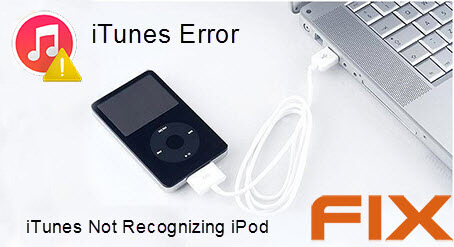
那麼,讓我們開始......
部分1。 如何修復iTunes無法識別的iPod?部分2。 如何在沒有iTunes的情況下備份iPod?部分3。 結論。
iTunes無法識別您的iPod可能是一個大問題,特別是如果您計劃借助iTunes帳戶備份設備。 現在,您可以嘗試並實施多種解決方案來解決此問題。您可以做的第一件事就是重新啟動計算機和iPod設備,然後重新將設備重新連接到計算機上。 重新啟動設備可能會導致問題得到解決,因此這是您應該嘗試的第一件事。
當您將iPod連接到計算機時,還需要確保iPod已解鎖並位於主屏幕上。
仔細檢查您的PC或Max是否有最新的iTunes軟件。 如果它沒有更新 這是你做的:
1。 如果您使用的是Mac
在Mac上打開App Store
單擊App Store窗口頂部的“更新”以自動檢查更新
如果有任何iTunes更新,請單擊安裝
如果您使用的是PC,則從Apple網站下載iTunes
打開iTunes
單擊iTunes窗口頂部菜單欄上的“幫助”
按照安裝最新更新所需的說明進行操作
如果從Microsoft Store下載iTunes,則會自動更新為較新版本。
確保您的Mac或PC中還有最新的軟件。 要仔細檢查一下。
2。 如果你正在使用PC。
Microsoft會自動提示您輸入Windows 10的最新更新。 要仔細檢查:
單擊位於計算機屏幕左下角的Windows徽標
單擊“設置”圖標>“更新和安全”
單擊“檢查更新”,您的計算機將搜索是否有Windows的新更新
確保您的iPod信任您的計算機。 您的設備通常會顯示“信任此計算機”警報,您只需點擊“信任”即可讓您的設備信任您的計算機。
檢查您使用的USB電纜,確保它沒有任何問題。 還要檢查計算機的USB端口。 嘗試將電纜插入不同的端口,因為問題可能是USB端口損壞。
如果您使用的是Windows計算機, 您應該確保計算機中安裝了Apple Mobile Device USB驅動程序。 檢查一下:
如果打開,請連接iPod並退出iTunes
打開設備管理器
單擊Windows徽標,然後按鍵盤上的字母R.
單擊“運行”,鍵入“devmgmt.msc”,然後單擊“確定”
單擊通用串行總線控制器旁邊的+圖標或顯示三角形
如果已安裝在Windows PC中,您將看到Apple Mobile Device USB驅動程序
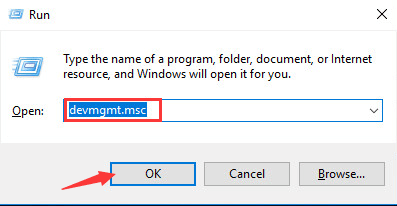
如果您有另一台計算機,請嘗試將設備連接到該計算機,然後查看問題是否仍然存在。
如果這些故障排除解決方案中的任何一個無法正常工作,則最好聯繫Apple支持部門尋求幫助。
如果您的iTunes出現問題,則無法再通過iTunes帳戶備份iPod。 幸運的是,還有其他方法可以備份您的設備。
其中一種方法是使用iCloud。 iCloud的問題在於,如果您使用的是免費版本,其存儲空間僅為5GB。
在將備份文件還原到設備時,iCloud也受到限制,因為您將無法查看備份中的單個文件和數據。
iCloud僅允許您在將備份還原到設備之前查看備份的總大小和日期。 如果您對iCloud不滿意,您可以隨時使用第三方提供商來滿足您的備份需求。
其中一個提供商是FoneDog及其iOS數據備份和還原軟件。 它是 一個易於使用的軟件程序 這是100%安全的,確保您的寶貴文件和數據在備份和恢復過程中受到保護。
該程序在恢復過程中也不會覆蓋您的數據,並承諾不會丟失任何數據。 因此,當您將它們還原回設備時,您可以確保所有數據都存在。
如何使用FoneDog iOS數據備份和還原?
要使用該程序備份文件和數據,首先必須將iPod連接到Mac或PC,然後從FoneDog安裝iOS數據備份和恢復軟件。
然後,您需要打開FoneDog Toolkit - iOS Toolkit並單擊iOS Backup&Restore並選擇iOS Data Backup。

這將帶您進入一個頁面,您需要選擇用於備份文件的數據備份模式。 這裡有兩個選擇,它是標準備份或加密備份。
前者是定期備份數據,而後者允許您輸入密碼,因此只有知道密碼的人才能訪問備份文件。

選擇模式後,可以單擊“開始”,然後選擇要備份的數據和文件。

完成選擇後,FoneDog Toolkit將開始備份數據,一旦完成備份,它將顯示備份的名稱和大小。
現在已經備份了iOS設備的文件和數據,您可以選擇在需要時將其還原到任何設備。

人們還閱讀:
如上所述,該軟件將為您提供預覽單個數據的選項,以允許您有選擇地將文件還原到您的計算機或設備。
這樣,如果您只需要備份文件中的某些數據,則無需還原整個備份文件。
FoneDog iOS數據備份和恢復軟件的優點在於您可以在30天免費使用它。
FoneDog提供30天免費試用軟件,讓人們有機會測試它,看看它們是否是他們想要或需要的東西。
每當您將iOS設備(如iPod)連接到計算機時,iTunes都會自動識別設備,以便您更輕鬆地傳輸文件和/或備份設備。
但在某些情況下,iTunes無法識別您的iPod。這可能是一個有問題的問題,特別是如果您應該通過iTunes備份iPod。
幸運的是,您可以嘗試使用多種故障排除解決方案來解決問題。 這些解決方案並不難,也不需要專家或專業人士的幫助。
如果問題仍然存在,即使在嘗試了幾個或所有解決方案之後,接下來您可以做的最好的事情是聯繫Apple支持以獲取修復iTunes和設備的幫助。
與此同時,還有其他方法可以在不使用iTunes的情況下備份iPod。 一種方法是使用iCloud。 iCloud的問題在於,如果您使用的是免費帳戶,其存儲空間僅為5GB。
因此,您將無法備份所有數據,尤其是當大小超過5GB時。 iCloud的恢復也有限制,因為它不允許您查看備份中包含的單個文件。
您只能看到備份文件的大小及其創建日期。
這就是為什麼使用像FoneDog這樣的第三方提供商及其iOS數據備份和恢復軟件是滿足您的備份需求和我推薦的最佳解決方案的原因。
該軟件旨在讓您更輕鬆地備份iPod並恢復數據。 它也是100%安全的,並承諾在恢復過程中不會有任何數據丟失。
最重要的是,您可以免費試用iOS數據備份和恢復。 FoneDog對該軟件進行了30天的免費試用,讓您有機會在沒有任何風險的情況下進行測試。
發表評論
留言
熱門文章
/
有趣無聊
/
簡單難
謝謝! 這是您的選擇:
Excellent
評分: 4.4 / 5 (基於 109 個評論)